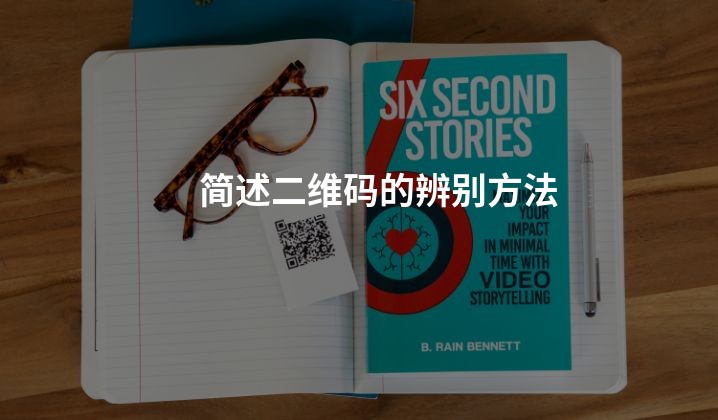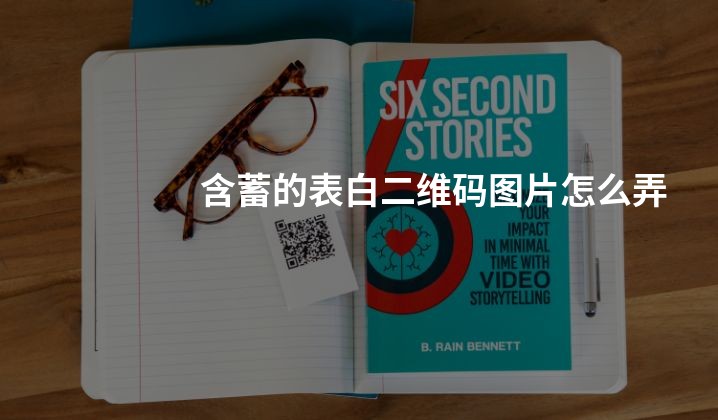在word如何生成二维码
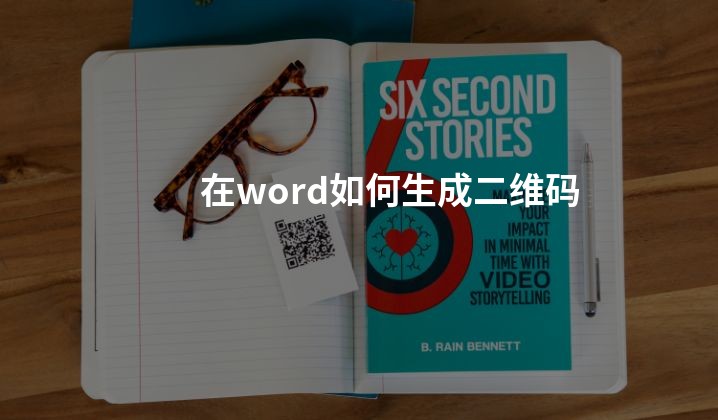
二维码的普及和应用范围的不断扩大,越来越多的人开始关注如何在Word中生成二维码。依美二维码(http://yimeima.com)作为一家专业的二维码在线自助生成平台,为用户提供了便捷的二维码生成工具。介绍如何使用依美二维码,在Word中快速生成二维码。
一、注册并登录依美二维码平台
访问依美二维码官网,在首页的右上角点击“注册”按钮,填写相关信息并完成注册。注册成功后,使用账号登录依美二维码平台。
二、选择生成二维码的类型
登录成功后,进入依美二维码平台的首页。在导航栏中选择“二维码生成”,然后根据不同需求选择相应的二维码类型,例如网址、文字、名片、电话等。
三、输入二维码内容和个性化设置
在选择完二维码类型后,根据要生成的二维码内容,在输入框中输入相应的内容,例如网址、文字等。如果需要对二维码进行个性化设置,可以点击“设置”按钮,调整二维码的尺寸、颜色、背景等参数。
四、生成二维码并下载
输入完二维码内容和进行个性化设置后,点击“生成”按钮,系统会自动生成相应的二维码。在生成的页面中点击“下载”按钮,即可将二维码保存到本地。
五、在Word中插入二维码
打开Word文档,找到想要插入二维码的位置。在菜单栏中选择“插入”,然后点击“图片”按钮,在弹出的对话框中选择刚才下载好的二维码图片,并点击“插入”按钮即可将二维码插入到Word文档中。
六、调整二维码大小和位置
插入二维码后,可以通过拖动调整二维码的位置。同时,可以点击二维码图片上方出现的圆形按钮来调整二维码的大小,以适应文档中的布局。
通过以上几个简单的步骤,我们可以轻松将依美二维码生成的二维码插入到Word文档中。依美二维码平台提供了快速、方便的在线生成工具,帮助用户轻松实现二维码的生成和应用。
本文详细介绍了如何使用依美二维码,在Word中生成二维码。通过注册登录依美二维码平台,选择二维码类型,输入内容并进行个性化设置,最后将生成的二维码插入到Word文档中。依美二维码平台提供了便捷的在线生成工具,让用户能够轻松实现二维码的生成和应用。无论是在商务文件中还是个人文档中,生成的二维码都能够方便地链接到相应的网址、文字等内容,提供更加丰富、便捷的交流体验。尝试使用依美二维码平台,让二维码应用变得更加简单和高效!